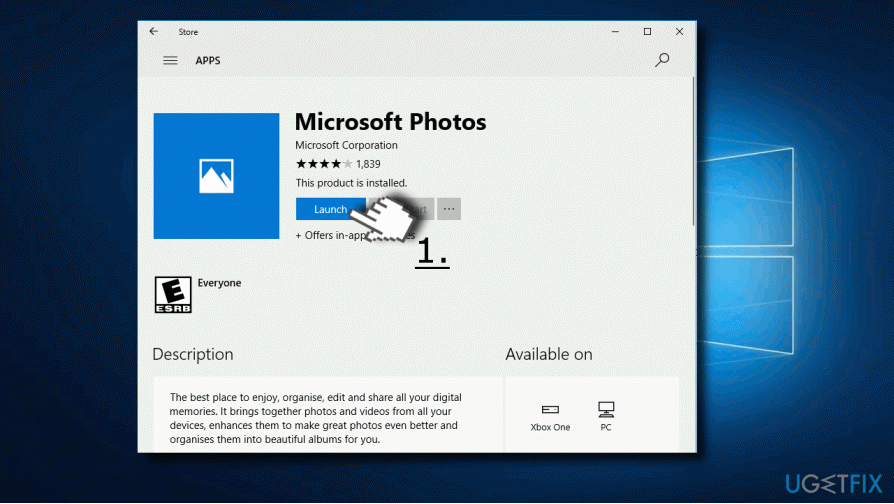Встроенный в Windows обозреватель фото позволяет перемещаться между кадрами с помощью нажатия стрелок. Но гораздо быстрее можно листать фотографии, если изменить настройки колесика мыши в этом приложении. Чтобы заставить колесо мыши прокручивать список фото вместо масштабирования текущего фото.
По умолчанию, когда изображение открыто в стандартном Обозревателе фотографий Windows при использовании колесика мыши снимок либо увеличивается, либо уменьшается.
Чтобы изменить функцию колесика мыши в приложении, сначала откройте этот стандартный обозреватель фото в Windows 10. Для этого откройте меню «Пуск» найдите в нем «Фотографии».
После запуска программы в правом верхнем углу нажмите на три точки. В открывшемся меню выберите «Настройки» и прокрутите список опций вниз до раздела «просмотр и редактирование».
В нижней части этого раздела, в подразделе «Колесо мыши», включите опцию «Просмотреть следующий или предыдущий элемент». Колесо мыши теперь будет перемещаться между изображениями в папке.
Прокрутите вверх колесиком мыши, чтобы увидеть предыдущую фотографию, или прокрутите вниз колесико мыши, чтобы перейти к следующей фотографии.